هل تتذكر ماذا فعلت الصيف الماضي؟ ماذا عن عيد ميلادك الأخير؟ بالتأكيد، هناك الكثير من الذكريات الجميلة لك مع أصدقائك وأحبائك التي ترغب بالاحتفاظ بها، ولحسن الحظ فإن الصور المحفوظة على WhatsApp ستحقق رغبتك هذه. وعلى الرغم من ذلك، ماذا لو فقدت جميعها؟
أو ربما ترغب في التبديل من iPhone إلى جهاز Android وتريد حفظ جميع رسائل وملفات WhatsApp السابقة دون فقدانها.
حسناً، لمنع حدوث ذلك قد يكون من الجيد أحياناً نقل معلومات WhatsApp التي تم نسخها احتياطياً من iCloud إلى Google Drive. أنت تعرف السبب، لكن دعنا نتعرّف الآن على كيفية تحقيق ذلك.
الجزء 1. هل يمكن نقل نسخة WhatsApp الاحتياطية مباشرةً من iCloud إلى Google Drive؟
ببساطة، ليس هنالك أي طريقة مباشرة يمكنك من خلالها نقل نسخة WhatsApp الاحتياطية من iCloud إلى Google Drive، لكن دعنا نمضي بالأمر خطوة بخطوة.
إذا لم تكن مطّلعاً على أحدث تقنيات النسخ الاحتياطي للبيانات، فقد تتساءل عن ماهية iCloud وGoogle Drive. فيما يلي شرح بسيط لذلك.
تم ابتكار iCloud في عام 2011 من قبل شركة Apple وهو يمثل بشكل أساسي كل التخزين والحوسبة السحابية (توصيل موارد الإنترنت لتكنولوجيا المعلومات - المعروفة بالسحابة - من مزودي خدمة الإنترنت). إنه المكان عبر الإنترنت الذي توفره Apple حيث يمكنك تخزين جميع بيانات محادثات WhatsApp الخاصة بك.
من ناحية أخرى، Google Drive هو عبارة عن خدمة أنشأتها Google في عام 2012. إنه يمكّنك من حفظ البيانات من جهازك على خوادمه المخصصة، بالإضافة إلى إمكانية مشاركتها ومزامنتها.
على الرغم من تشابه هاتين الخدمتين لتخزين البيانات إلى حدٍ كبير، إلّا أن المشكلة الرئيسية التي تواجهك عند استخدام iCloud هو أنه ليس متعدد المنصات. هذا يعني أنه عند التبديل من iPhone إلى جهاز Android، لا يقوم iCloud بعمل نسخة احتياطية من بيانات WhatsApp.
لذلك، قد تبحث عن طريقة سهلة لنقل معلومات WhatsApp المخزنة على iCloud إلى Google Drive. وكما ذكرنا آنفاً، هذا ليس ممكناً بشكل مباشر، لأن أجهزة iPhone وAndroid تستخدم تقنيات تشفير مختلفة لضمان خصوصيتك وأمانك.
هذا يعني أنك ستحتاج إلى طريقة بديلة تسمح لك بنقل وسائط وملفات WhatsApp من نظامك إلى Google Drive.
الجزء 2. نقل نسخة WhatsApp الاحتياطية من iCloud إلى Google Drive باستخدام Dr.Fone - WhatsApp Transfer
الحل لهذه المشكلة هو عبارة عن تطبيق لاسترداد البيانات يسمى Dr.Fone. إنه مصمم لجميع أنواع الأجهزة سواء كانت Android أو iOS أو Windows أو Mac. هذا يعني أنه بالإضافة إلى حفظ بيانات WhatsApp الخاصة بك عند التبديل إلى جهاز آخر، ستتمكن أيضاً من الوصول إليها مباشرة من كمبيوترك. إنه أمر رائع، أليس كذلك؟
إذا كنت ترغب في نقل معلومات WhatsApp من iCloud إلى Google Drive باستخدام Dr.Fone، فسيتعيّن عليك اتباع هذه المراحل الثلاث البسيطة.
المرحلة 1. استعادة WhatsApp من iCloud إلى iPhone
لنفترض أنك قمت بمسح محادثة WhatsApp وتحتاج إلى استرداد المعلومات منها لاحقاً، يمكنك القيام بذلك من خلال استعادة هذه البيانات من iCloud إلى جهاز iPhone.
إليك الخطوات التي يجب عليك اتباعها لتحقيق ذلك:
الخطوة 1: عليك أولاً الدخول إلى WhatsApp وفتح الإعدادات. اضغط بعد ذلك على إعدادات الدردشة وخيار النسخ الاحتياطي للدردشة الذي يظهر هنا. بهذه الطريقة، يمكنك التحقق ما إذا تم نسخ محادثات ووسائط WhatsApp احتياطياً بحيث يمكنك استردادها من iCloud.
الخطوة 2: انتقل الآن إلى متجر Play على جهازك وقم بإلغاء تثبيت WhatsApp. سيتعين عليك بعد ذلك إعادة تثبيت التطبيق مجدداً.
الخطوة 3: أخيراً، أدخل رقم هاتفك واتبع الإرشادات التي يوفرها التطبيق لاستعادة بيانات WhatsApp من جهاز iPhone إلى iCloud.
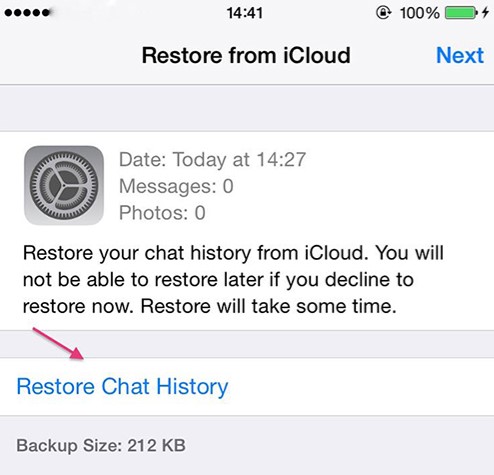
المرحلة 2. نقل WhatsApp من iPhone إلى Android مباشرةً باستخدام Dr.Fone - WhatsApp Transfer
يمكّنك تطبيق Dr.Fone من نقل رسائل وملفات WhatsApp من iPhone مباشرةً إلى جهاز Android. للقيام بذلك، عليك اتباع الخطوات التالية:
الخطوة 1: افتح تطبيق Dr.Fone وانتقل إلى خيار "استعادة التطبيق الاجتماعي".

الخطوة 2: اختر عمود WhatsApp الموجود في اللوحة اليسرى وانقر على "نقل رسائل WhatsApp".

الخطوة 3: سيتعين عليك الآن توصيل كل من جهازيّ iPhone وAndroid بجهاز الكمبيوتر والنقر على "نقل" لبدء العملية المطلوبة.
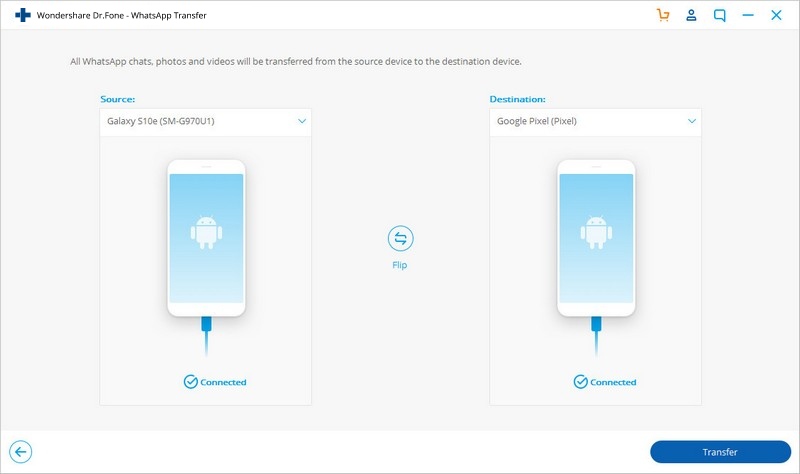
الخطوة 4: انقر الآن فوق "موافق" على رسائل التحذير. هذا يعني أن التطبيق سيبدأ في حذف معلومات WhatsApp الحالية على Android.
الخطوة 5: أخيراً، تبدأ عملية نقل البيانات. بعد انتهاء العملية، يجب عليك الانتقال إلى جهاز Android وتشغيل WhatsApp ثم استعادة الملفات والمحادثات.
المرحلة 3. النسخ الاحتياطي لـ WhatsApp على Google Drive
حالما يتم نقل بيانات WhatsApp إلى جهاز Android الخاص بك، قد ترغب في نسخها احتياطياً على Google Drive لضمان أمان جميع ملفاتك ومحادثاتك. يقوم Dr.Fone بتثبيت إصدار محدد من WhatsApp على هاتف Android، وبالتالي ستحتاج لترقيته إلى WhatsApp الرسمي قبل النسخ الاحتياطي إلى Google Drive. اتبع الخطوات التفصيلية في هذه الأسئلة الشائعة.
ستتمكن من الاحتفاظ بنسخة احتياطية على Google Drive باتباعك لهذه الخطوات البسيطة:
الخطوة 1: افتح تطبيق WhatsApp الرسمي على جهاز Android.
الخطوة 2: انتقل إلى زر القائمة وادخل إلى "الإعدادات". افتح بعد ذلك "الدردشات" ثم "النسخ الاحتياطي للدردشات".
الخطوة 3: انقر على "النسخ الاحتياطي إلى Google Drive" واتخذ قرارك بشأن تكرار النسخ الاحتياطي التلقائي. لا تضغط على خيار "أبداً".
الخطوة 4: اختر حساب Google الذي تريد نسخ بيانات WhatsApp احتياطياً عليه.
الخطوة 5: انقر على زر "النسخ الاحتياطي". اختر الشبكة المفضلة، مع الأخذ في الاعتبار أن شبكة Wi-Fi هي الخيار المثالي لإنجاز النسخ الاحتياطي لأن الشبكات الخلوية قد تفرض عليك بعض الرسوم الإضافية.
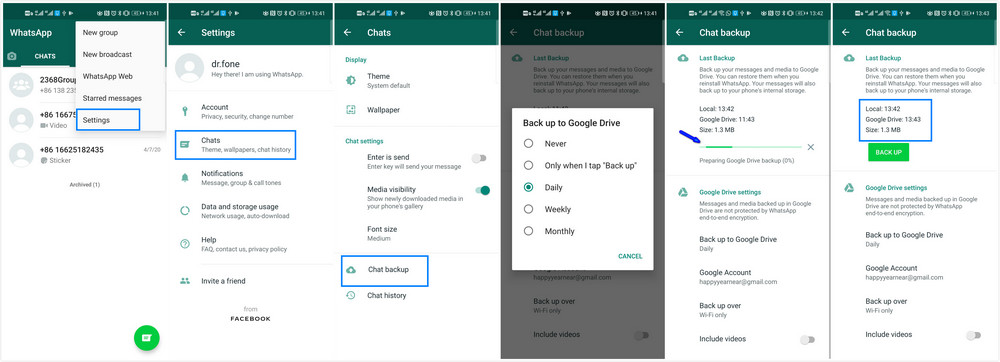
الخاتمة
إذا كنت تبحث عن طريقة سهلة لنقل نسخة WhatsApp الاحتياطية من iCloud إلى Google Drive، فعليك أن تأخذ بعين الاعتبار حقيقة أن النقل المباشر من هذين الاثنين غير ممكن. وذلك لأن خدمتي التخزين هاتين تأتيان من شركات تزويد مختلفة ولا تتيحان النقل المباشر لنسخ WhatsApp الاحتياطية المحفوظة على إحداها. ومع ذلك، لديك Dr.Fone الذي سيحلّ هذه المشكلة. يمكن أن يساعدك ببضع خطوات فقط على حفظ جميع محادثات ووسائط WhatsApp التي تحتاجها في Google Drive. استمتع باستخدامك له.
WhatsApp Content
- 1 About WhatsApp
- WhatsApp Alternative
- WhatsApp Settings
- Change Phone Number
- WhatsApp Display Picture
- Read WhatsApp Group Message
- WhatsApp Ringtone
- WhatsApp Last Seen
- WhatsApp Ticks
- Best WhatsApp Messages
- WhatsApp Status
- WhatsApp Widget
- 2 WhatsApp Backup
- Backup WhatsApp Messages
- WhatsApp Online Backup
- WhatsApp Auto Backup
- WhatsApp Backup Extractor
- Backup WhatsApp Photos/Video
- 3 WhatsApp Message
- Transfer WhatsApp Messages
- Transfer WhatsApp from Android to Anroid
- Send WhatsApp Messages
- Export WhatsApp History on iPhone
- Print WhatsApp Conversation on iPhone
- 4 Whatsapp Recovery
- Android Whatsapp Recovery
- Restore WhatsApp Messages
- Restore WhatsApp Backup
- Restore Deleted WhatsApp Messages
- Recover WhatsApp Pictures
- Free WhatsApp Recovery Software
- Retrieve iPhone WhatsApp Messages
- 6 WhatsApp Tips & Tricks